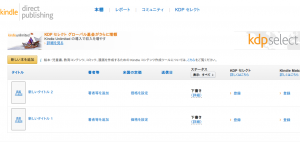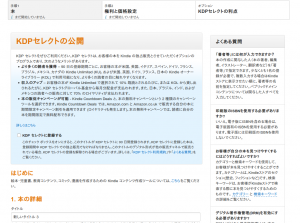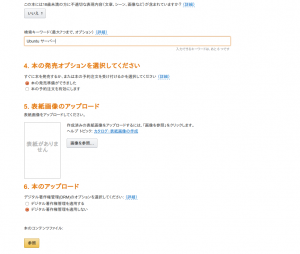KDP書籍登録
税金関連の更新をしたので後は結果まち
先に書籍の追加を行う
KDPで税金関連の更新が終わったら
本棚をクリックし
新しい本を追加 をクリック
すると最初に KDPセレクトに登録するかを聞かれる
これに登録すると90日間は
kindle 以外では売れなくなるらしい
その代わりに収益があがる仕組み
いわば独占販売により収益を上げるということ
通常35%だけど
これに登録すると70%になるらしい
ただし、データ転送量を自腹になるので注意
配信コストについては
https://kdp.amazon.co.jp/help?topicId=A29FL26OKE7R7B
によれば
Amazon.com: US $0.15/MB
Amazon.com (インド): INR ₹7/MB
Amazon CA: CAD $0.15/MB
ブラジル: BRL R$0.30/MB
Amazon.co.uk: UK £0.10/MB
Amazon.de: €0,12/MB
Amazon.fr: €0,12/MB
Amazon.es: €0,12/MB
Amazon.it: €0,12/MB
Amazon.nl: €0,12/MB
Amazon.co.jp: ¥1/MB
Amazon.com.mx: MXN $1/MB
Amazon.com.au: AUD $0.15/MB
日本だと1円かかるみたい
とりあえず、いろいろ試してみたいので
登録してみる
あとは、本の詳細を入力していく
必要なのは
タイトル
カタカナでのふりがな
ローマ字での読み方
オプションと書かれている部分は省いてもOK
次に本の著者などの設定
これはペンネームでもOK
副業でやるのならペンネームのほうが無難かもしれない
カテゴリーを指定するので
カテゴリーを追加を選び、任意のカテゴリを2つまで
選択可能
今回は
コンピュータ > コンピュータリテラシーにしてみた
この本には18歳未満の方に不適切な表現内容(文章、シーン、画像など)が含まれていますか?
とあるけど
アダルトではないので
いいえ を選択
あとは表紙をアップロードし
mobi 変換したファイルもアップロードする
これで準備ができたら、
保存して次へ
次の画面では出版地域を設定
デフォルトでは全世界
そして価格の設定
設定はUSドルで設定
ほかの国のレートは、入れた数値を元に
自動で計算してくれるので
好みの金額でOK
設定がすべて終われば登録できるけど
実際に Kindle で発売されるのは
英語の本なら12時間後
それ以外の言語だと48時間後になる